
3 Roberta – A Beautiful Woman – Inge-Lore’s Tutoriale
A Beautiful Woman
Inge-Lore 14.10.2020
.
.
.
.
 Obrigada por Roberta sua permissão.
Obrigada por Roberta sua permissão.
Das Copyright des original Tutorials liegt alleine bei Roberta,
das Copyright der deutschen Übersetzung liegt alleine bei mir,Inge-Lore.
Es ist nicht erlaubt,mein Tutorial zu kopieren oder auf
anderen Seiten zum download anzubieten.
Mein Material habe ich aus diversen Tubengruppen.
Das Copyright des Materials liegt alleine beim jeweiligen Künstler.
Sollte ich ein Copyright verletzt haben,sendet mir bitte eine E-Mail.
Ich danke allen Tubern für das schöne Material,
ohne das es solche schönen Bilder gar nicht geben würde.
Ich habe das Tutorial mit PSP 2020 Ultimate gebastelt,aber es sollte auch mit allen anderen Varianten zu basteln gehen.
*****************************************************
Hier werden meine Tutoriale getestet
Alien Skin Eye Candy 5 Impact – Glass
It@lian Edtitors Effect–Effetto Fantasma
Mehdi–Wavy Lab1.1
Mehdi–Sortng Tiling
MuRa’s Meister–Perspective Tiling
MuRa’s Pro–Seamless im Material
Visual Manipulation–Transmission
****************************************************
Weil man bei den neuen PSP Versionen nicht mehr so einfach spiegeln kann,
Mach es dir auch einfach und installiere dir die Skripte !!
****************************************
andernfalls schreibe ich es dazu.
****************************************
Das Originaltutorial
.
.
.
Punkt 1
Schiebe die Selection in den Auswahlordner.
Such dir aus deinen Tuben zwei schöne Farben.
Öffne ein neues Blatt 800 x 500 Px
Plugins–Mehdi–Wavy Lab 1.1
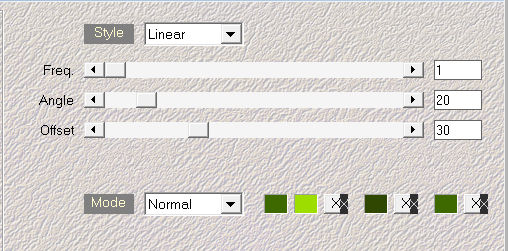 Plugins–MuRa’s Pro–Seamless
Plugins–MuRa’s Pro–Seamless
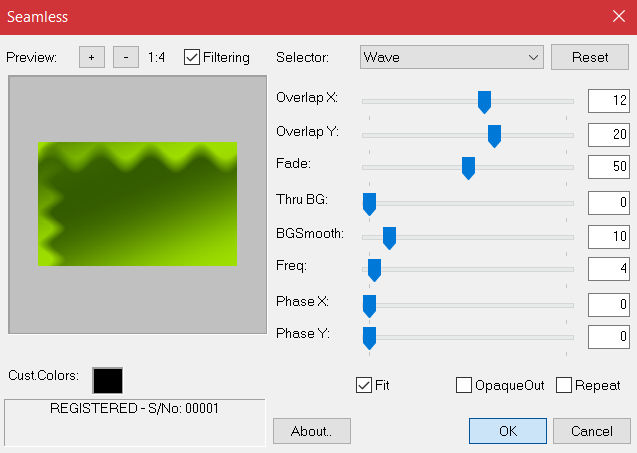 Ebene vertikal und horizontal spiegeln
Ebene vertikal und horizontal spiegeln
Punkt 2
Bildeffekte–Nahtloses Kacheln Standard
duplizieren–vertikal und horizontal spiegeln
verkleinern auf 80%
Plugins–Mehdi–Sorting Tiles
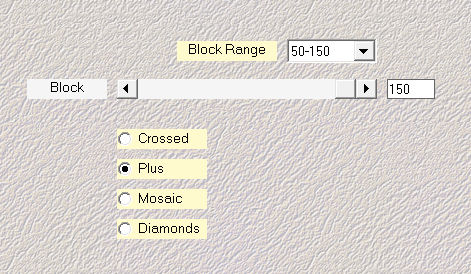 Bildeffekte–Nahtloses Kacheln
Bildeffekte–Nahtloses Kacheln
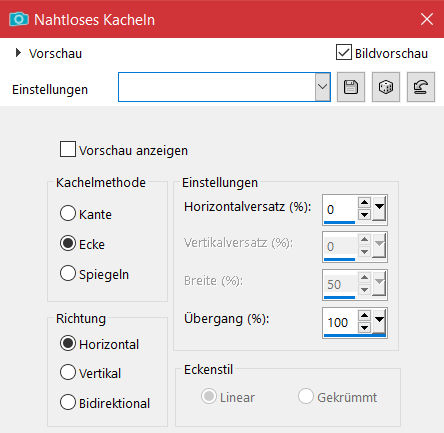 Kanteneffekte–nachzeichnen
Kanteneffekte–nachzeichnen
Punkt 3
Auswahl–Auswahl laden/speichern–Auswahl aus Datei laden
Auswahl *1selecao_roberta* laden
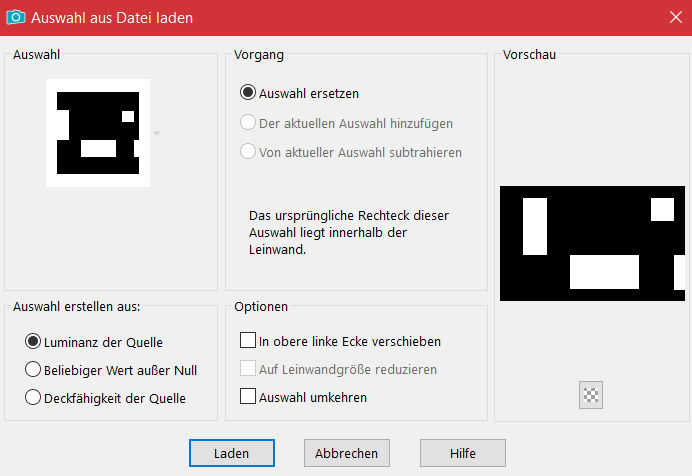 Schlagschatten -1/0/50/45
Schlagschatten -1/0/50/45
Plugins–Visual Manipulation–Transmission
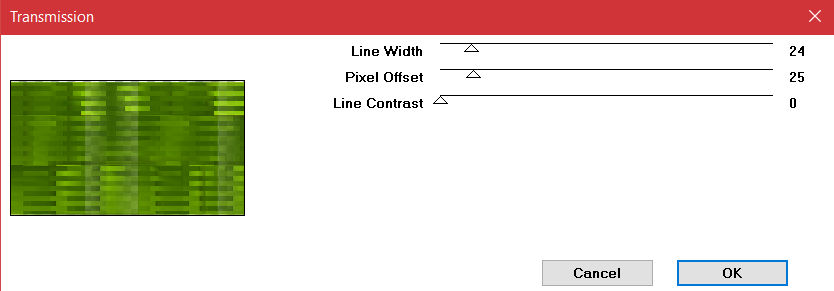 Schlagschatten wdh.–Auswahl aufheben
Schlagschatten wdh.–Auswahl aufheben
Benutzerdefinierte Auswahl
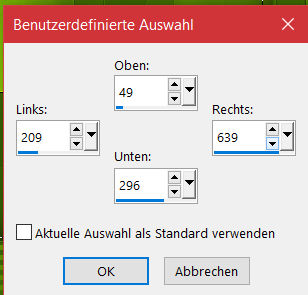
Punkt 4
Geh auf Raster 1–in Ebene umwandeln
Ebene nach oben schieben
kopiere deine Hintergrundtube
einfügen in die Auswahl–scharfzeichnen
Auswahl ändern–Auswahlrahmen auswählen
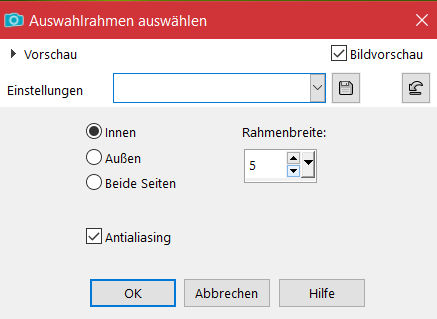 mit der dunklen Farbe füllen
mit der dunklen Farbe füllen
Punkt 5
Plugins–Alien Skin Eye Candy 5 Impact – Glass / Clear
Auswahl aufheben
geh auf Kopie von Raster 1
neue Ebene–mit weiß füllen
Ebenen–Maskenebene aus Bild
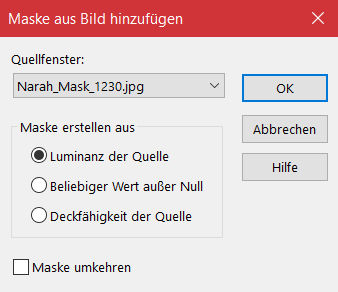 zusammenfassen–Gruppe zusammenfassen
zusammenfassen–Gruppe zusammenfassen
Mischmodus Luminanz (V)
Punkt 6
Geh auf Kopie von Raster 1–duplizieren
Plugins–MuRa’s Meister–Perspective Tiling
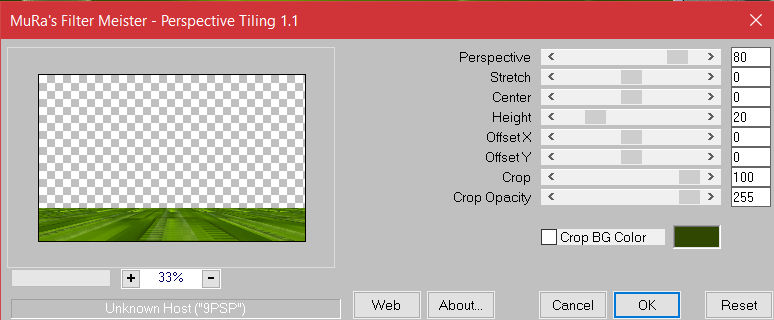 Schlagschatten 0/0/100/30
Schlagschatten 0/0/100/30
Reflexionseffekte–Spiegelrotation
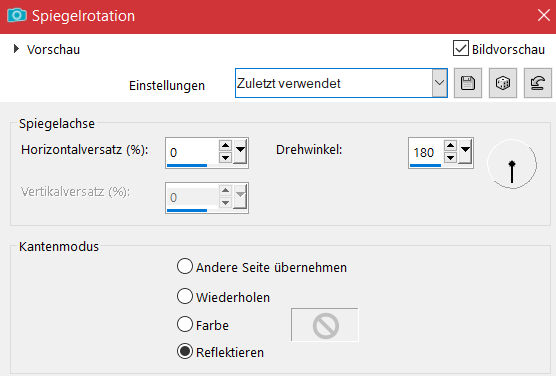 Ebene nach oben schieben
Ebene nach oben schieben
neue Ebene–mit weiß füllen
Punkt 7
Ebenen–Maskenebene aus Bild
 Kanteneffekte–nachzeichnen
Kanteneffekte–nachzeichnen
zusammenfassen–Gruppe zusammenfassen
Mischmodus Weiches Licht
Ebene an 3.Stelle von unten schieben
geh auf die oberste Ebene–duplizieren
geh aufs Original
Plugins–It@lian Edtitors Effect–Effetto Fantasma
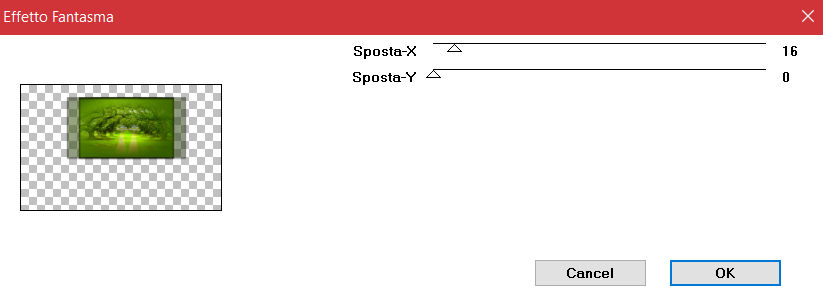
Punkt 8
Mit Taste K einstellen auf 135 / 57
 Ebene duplizieren
Ebene duplizieren
mit Taste K einstellen auf 203 / 13
nach unten zusammenfassen–Mischmodus Weiches Licht
geh auf die oberste Ebene
Schlagschatten wdh.
Punkt 9
Kopiere deine Personentube–einfügen auf dein Bild
passe die Größe an–scharfzeichnen
Schlagschatten wdh.
kopiere deine Dekotube–einfügen auf dein Bild
Größe anpassen–scharfzeichnen
Schlagschatten 0/0/80/30
Punkt 10
Rand hinzufügen–2 Px VG Farbe
Rand hinzufügen–2 Px HG Farbe
Rand hinzufügen–2 Px VG Farbe
Auswahl alles–kopieren
Rand hinzufügen–50 Px weiß
Auswahl umkehren–einfügen in die Auswahl
Punkt 11
Einstellen–Unschärfe–Bewegungsunschärfe 128 / 100
Reflexionseffekte–Spiegelrotation wdh.
Einstellen–Bildrauschen hinzufügen/entfernen
Bildrauschen hinzufügen
 Auswahl aufheben
Auswahl aufheben
setz dein WZ und das Copyright aufs Bild
Rand hinzufügen–2 Px HG Farbe
Rand hinzufügen–2 Px VG Farbe
und als jpg speichern.










